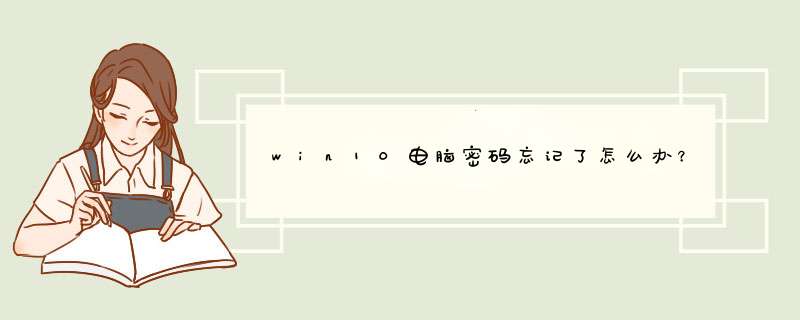
如果密码忘记了,可以这样解决:
win10 忘记密码可以用清除密码的方法重新进入系统:
电脑清除开机密码方法步骤:
带PE功能的U盘
把带PE功能的U盘插入到电脑中,然后再进入BOIS设置U盘启动。保存退出。
请点击输入图片描述
进入U盘启动的界面,像现在网上的PE启动盘都有带有一个Windows登陆密码确解菜单这一项。选择再回车进入,然后选择01清除Windows 登陆密码。
请点击输入图片描述
请点击输入图片描述
如果知道Win10安装的盘符就选择1 相到不知道就选择2 然后按回车键。
请点击输入图片描述
选择你Win10安装的磁盘,然后把它前面的序号输入到下面。再回车。
搜索到SAM数据文件路径,这个过程会比较外一点,耐心等持一会就可以了。然后再按回车键。
请点击输入图片描述
请点击输入图片描述
查看你要清除密码的用户名。然后把它前面的序号输入到下面的选择输入序号那里。再回车。进入下一个界面后再按一下Y
请点击输入图片描述
请点击输入图片描述
用户属性已成功修改,按任意键退出,然后再重启一下电脑。
重启电脑再次到登陆界面的时候,不要输入密码点一下那个箭头按钮就可以登陆电脑中去。
请点击输入图片描述
完美清除!
可以参考下面方法处理:
*** 作工具:电脑win1064位,华为手机
1、首先打开win10电脑,如果开机密码忘记了,先点击登录选项。
2、页面d出选项,选择第二个,然后输入Microsoft,就可以登录了。
3、如果Microsoft密码也忘记,先打开Microsoft官网,点击账户登录。
3、进入登录界面,输入Microsoft绑定的邮箱,点击下一步。
4、进入密码输入界面,点击忘记了密码。
5、页面跳转,进入恢复你的账户,点击下一步。
6、然后输入电子邮箱收到的验证码,点击下一步。
7、进入密码重置界面,输入两次新密码,然后点击下一步。
8、页面d出密码已更改,然后使用新的密码,按照1、2步中的 *** 作,输入Microsoft密码,就可以开机了。
1、在其他电脑上制作uefi pe启动盘之后,在忘记开机密码的win10电脑上插入U盘,启动电脑之后,不停按F12或F11或Esc或F7等快捷键调出启动菜单,需根据不同品牌电脑选择,然后方向键选择识别到的U盘,选择uefi开头的项,按回车进入。
2、由于制作方法不同,有些uefi启动盘会进入这个界面,有些启动盘会先进入一个主菜单,如果先进入主菜单,选择win8x64 pe回车即可。
3、进入到pe系统之后,双击桌面上的【登录密码清除】,打开主界面,SAM文件路径自动提取到,直接点击【打开】。
4、这时候会列出所有的用户列表,系统城小编的账户是Manager,选择它,然后点击【更改密码】。
5、d出这个小对话框,有提示,如果放空白,直接点击确定,就是重置密码,即删除密码;如果要改密码,输入新密码并验证就行了。
6、修改之后,要点击【保存更改】,最后退出,重启电脑,重启之后,系统会执行磁盘检查,这样开机密码就成功删除了。
欢迎分享,转载请注明来源:内存溢出

 微信扫一扫
微信扫一扫
 支付宝扫一扫
支付宝扫一扫
评论列表(0条)